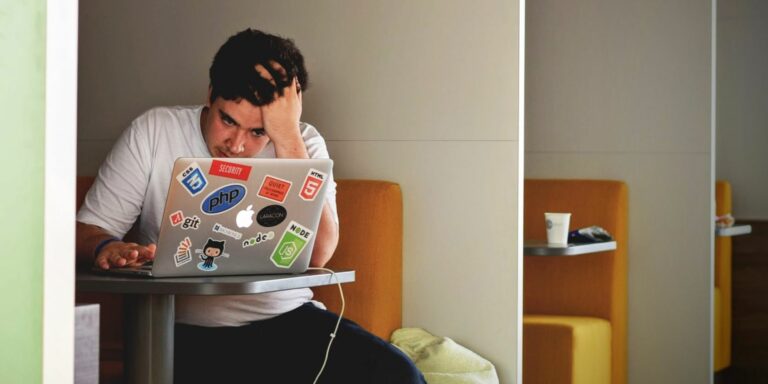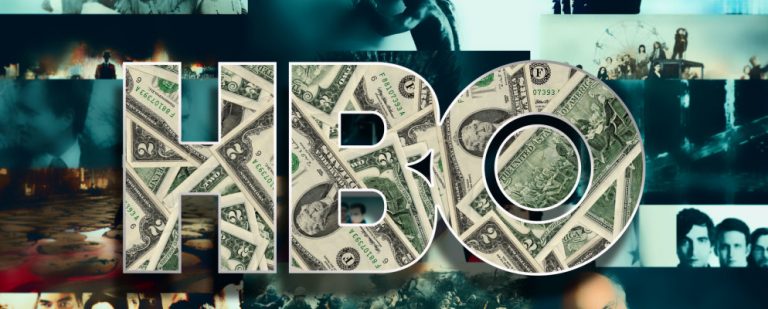Как активировать iPhone
Независимо от того, являетесь ли вы постоянным членом фан-клуба iPhone или переходите с Android, приобретение нового устройства – захватывающее время. Но прежде чем вы увлечетесь и получите удовольствие от своего нового телефона, вам необходимо его активировать.
В большинстве случаев это несложный процесс. Однако иногда вы можете столкнуться с несколькими проблемами. В этой статье вы узнаете, как активировать свой iPhone.
Мы также предложим вам несколько решений, если вы столкнетесь с какими-либо связанными проблемами.
Как активировать iPhone, если вы новичок в Apple
Чтобы активировать iPhone, вам сначала нужно включить его. Как только вы это сделаете, выполните шаги, перечисленные ниже.
Программы для Windows, мобильные приложения, игры - ВСЁ БЕСПЛАТНО, в нашем закрытом телеграмм канале - Подписывайтесь:)
Следуя экрану приветствия, выберите Настроить вручную если это ваш первый айфон.
На следующей странице вам будет предложено активировать ваше устройство. Выберите сеть Wi-Fi или выберите Использовать сотовую связь для использования Интернета вашего телефона. Если вы выберете последнее, вам нужно будет вставить SIM-карту.
После подключения к Интернету следующие шаги для активации вашего iPhone потребуют от вас настройки Face или Touch ID. Вам также потребуется войти в систему или создать Apple ID и настроить другие приложения.
Вы можете создать новую учетную запись Apple ID на любом устройстве, и процесс прост, независимо от того, где вы это делаете.
Как активировать новый iPhone, если вы уже пользовались Apple раньше
Если вы уже являетесь клиентом Apple, этот процесс будет немного проще. Вместо того, чтобы выполнять описанные выше действия, вы можете автоматически перенести контент со своего старого телефона, и ваш новый iPhone активируется в процессе.
После включения устройства и выбора разговорного языка поднесите старый iPhone или iPad к новому устройству. Затем следуйте инструкциям, которые мы перечислили под этим абзацем.
Если Apple ID, отображаемый на экране, правильный, нажмите Продолжать.
Аутентифицируйте свой телефон вручную или автоматически.
Введите пароль на имеющемся iPhone или iPad перед настройкой Face ID или Touch ID.
Введите пароль Apple ID и выберите, хотите ли вы перенести данные с другого устройства, из резервной копии на вашем компьютере или из своей учетной записи iCloud.
Какие проблемы могут возникнуть при активации iPhone?
Хотя у вас не должно возникнуть проблем с активацией iPhone, процесс не всегда идет по плану. Чтобы помочь вам подготовиться к худшему, мы собрали наиболее распространенные проблемы, с которыми вы можете столкнуться во время активации.
1. SIM-карта вставлена неправильно
Если вы решите завершить процесс регистрации на своем iPhone с использованием сотовых данных, вам необходимо правильно вставить SIM-карту.
Выньте SIM-карту и вставьте обратно, если она раньше не работала; попробуйте перевернуть ее, если подозреваете, что неправильно положили карту.
Вам также следует убедиться, что вы активировали свою SIM-карту. Если проблема не исчезнет, попробуйте использовать Wi-Fi или позвоните своему сетевому провайдеру.
2. Wi-Fi не работает
При активации iPhone вы также можете обнаружить, что Wi-Fi не подключается. Если это из-за неправильного пароля, убедитесь, что вы все правильно ввели. Если пароль правильный, включите и снова выключите маршрутизатор.
Если он по-прежнему не подключается, попробуйте подойти ближе к маршрутизатору или связаться с вашим интернет-провайдером.
3. Забыть Apple ID или пароль
Одним из наиболее распространенных препятствий для активации нового iPhone является забытие вашего Apple ID или пароля. К счастью, это легко исправить.
Когда вас попросят войти в систему с вашим Apple ID, нажмите кнопку с названием Забыли пароль или у вас нет Apple ID?. После этого вам нужно будет выполнить следующие шаги, чтобы восстановить свою учетную запись и установить новый пароль.
4. Информация не передается
Если ваши приложения, контакты и т. Д. Не переносятся на новый iPhone, вы можете попробовать активировать устройство с компьютера.
Сделать это:
Подключите свой iPhone к компьютеру; убедитесь, что на вашем Mac установлена последняя версия macOS или что в iTunes установлена последняя версия, если вы активируете с устройства Windows.
Если ваш компьютер активирует ваш телефон, что он должен сделать после его обнаружения, вы увидите два варианта: Настроить как новый и Восстановить из резервной копии. Выберите тот вариант, который вам больше подходит.
Активировать iPhone должно быть легко, но иногда бывает сложно
Итак, поехали. Теперь вы знаете, как активировать iPhone, независимо от того, являетесь ли вы опытным пользователем Apple или новичком.
Активация нового устройства не займет много времени, и чаще всего вам не нужно использовать какие-либо дополнительные советы, которые мы перечислили. Но если это не так, вы знаете, какие у вас есть варианты резервного копирования.
Программы для Windows, мобильные приложения, игры - ВСЁ БЕСПЛАТНО, в нашем закрытом телеграмм канале - Подписывайтесь:)